

Tohle téma obsahuje následující pokyny:
Povolení nebo zákaz přístupu vlastního uživatelského účtu k aktivním složkám
Povolení nebo zákaz přístupu výrobcem definovaného uživatelského účtu k aktivním složkám
Definování oprávnění aktivní složky
Aktivní složky PRISMAsync Print Server představují jednoduchý způsob, jak mohou uživatelé odesílat dokumenty PDF připravené k tisku na tiskárnu, aniž by je museli otevírat. Aktivní složky jsou uloženy na serveru PRISMAsync Print Server. Uživatelé s oprávněním používat aktivní složky mohou na aktivní složku namapovat jednotku.
 Přetažení souborů tisku
Přetažení souborů tiskuAktivní složky PRISMAsync Print Server mohou používat uživatelé s patřičným oprávněním. Oprávnění nakonfigurujete takto:
V aplikaci Settings Editor změňte vlastnosti uživatelského účtu, aby měl uživatel přístup k aktivním složkám.
Pro odesílání tiskových úloh musíte alespoň u jednoho uživatelského účtu definovat oprávnění používat aktivní složky.
Kromě toho můžete přístup k aktivním složkám povolit jednomu nebo více výrobcem definovaným uživatelským účtům.
Pokud použijete výrobcem definovaný uživatelský účet, server PRISMAsync Print Server interně změní uživatelské jméno tak, aby splňovalo pravidla přístupu k síti.
operator
central_operator
key_operator
maintenance_operator
system_administrator
Dále v aplikaci Settings Editor nakonfigurujte u jednotlivých aktivních složek, která skupina uživatelů k nim má oprávnění pro přístup. Přístup k dané aktivní složce budou mít pouze oprávněné uživatelské účty této skupiny uživatelů.
Vlastník úlohy zobrazený v tiskové frontě představuje uživatelské jméno použité k mapování jednotky.
Otevřete aplikaci Settings Editor a přejděte do části: .

Klepněte na tlačítko [Přidat].
Ze stávající skupiny uživatelů vyberte uživatelský účet a klepněte na tlačítko [Upravit].

Zaškrtnutím políčka [Oprávnit uživatele k přístupu do aktivních složek] určíte, že uživatelský účet má přístup k aktivním složkám.
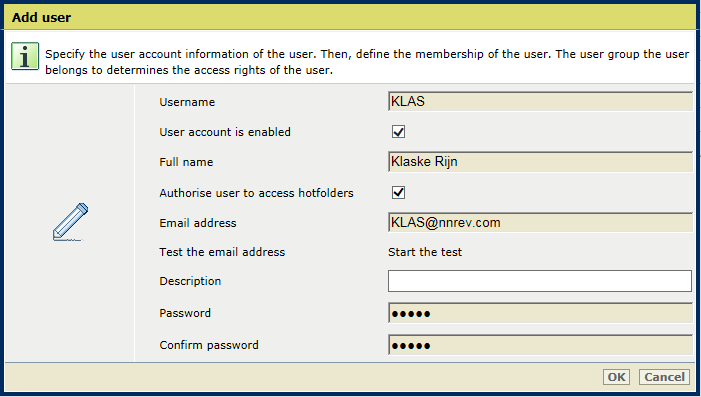
Klepněte na tlačítko [OK].
Otevřete aplikaci Settings Editor a přejděte do části: .

Klepněte na tlačítko [Přidat].
Ze stávající skupiny uživatelů vyberte uživatelský účet a klepněte na tlačítko [Upravit].

Zaškrtnutím políčka [Oprávnit uživatele k přístupu do aktivních složek] určíte, že výrobcem definovaný účet má přístup k aktivním složkám.
Po zaškrtnutí políčka se v poli [Uživatelské jméno k přístupu do aktivních složek] zobrazí uživatelské jméno, jehož prostřednictvím je třeba na pracovní stanici nastavit aktivní složku.
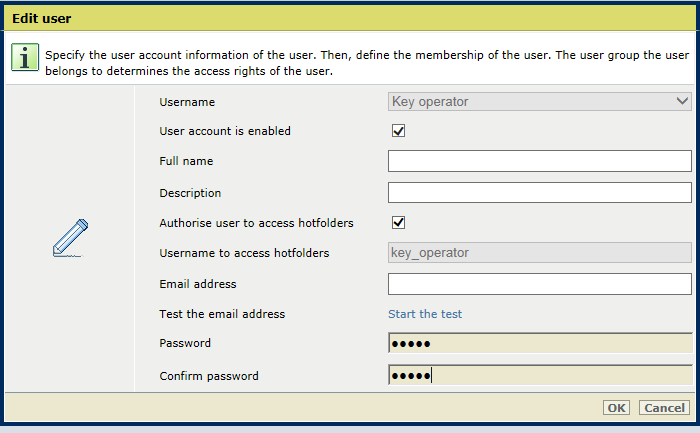
Heslo musíte opětovně zadat také do druhého pole s heslem.
Klepněte na tlačítko [OK].
Otevřete aplikaci Settings Editor a přejděte do části: .

Klepněte na tlačítko [Přidat].
V případě existující aktivní složky klepněte na tlačítko [Upravit].
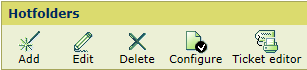 Nabídka [DocBox]
Nabídka [DocBox] Pomocí možnosti [Přístup] vyberte, které skupiny uživatelů mají přístup k aktivním složkám.
[Všichni oprávnění uživatelé]: tuto aktivní složku mohou používat všechny oprávněné uživatelské účty.
[Oprávnění uživatelé konkrétní skupiny uživatelů]: tuto aktivní složku mohou používat všechny oprávněné uživatelské účty z konkrétní skupiny uživatelů.
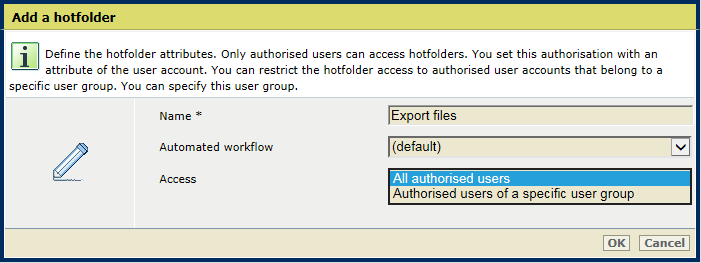
K výběru skupiny uživatelů použijte možnost [Skupina uživatelů], pokud jste ve 3. kroku vybrali příslušnou možnost.

Klepněte na tlačítko [OK].
Chcete-li o správě certifikátů vědět více, přečtěte si Příručku pro správu: bezpečné připojení, kde zjistíte, jak konfigurovat aktivní složky
Přidání, úprava a odstranění uživatelských účtů PRISMAsync Print Server
Definování přístupu k aplikaci Settings Editor a použití USB
Definování přístupu k možnostem správy médií na ovládacím panelu